图文来源BIMBOX。
4月5日,Autodesk的官网发布了最新的 Revit 2023 版,也放出了重新设计的新LOGO。
我们把大大小小所有的功能更新过了一遍,选出了和大家的日常工作相关度比较高的21项,给你做个参考。
1.过滤器增强
新版的视图过滤器得到了一定程度的增强,针对墙族增加了踢脚板、飞檐、女儿墙等二级筛选条件,可以让你给墙体不同部分赋予特定的显示样式。
同时,过滤器还增加了对不同标高构件的筛选条件,比如你可以筛选出所有标高在一层、高度为2.5米的墙,赋予特殊的样式。
2.按图纸过滤明细表
以前版本出明细表,只能出一张总表,如果想按楼层、按流水段来显示一部分的构件数量,只能给所有构件添加参数,再通过参数来过滤,很麻烦。
2023版中,你可以在相应的图纸里放一个明细表,然后简单勾选一个「按图纸过滤」,明细表里就会只显示当前图纸里的构件,而原本背后的总表不受到影响。
比如你只想统计一层的门窗数量,就只要把一层视图放到一张图纸里,然后放进门窗表,最后一键过滤,很方便。
更棒的是,打开了这个选项之后,如果图纸里视图的显示范围发生了变化,表格的显示内容也会实时更新,不需要你再操心修改了。
3.明细表增加族类别和类型参数控制
Revit 2023版本,在明细表的「格式」选项卡下,新增了一个「条件格式」按钮,可以对明细表里的族,根据不同的类别和类型赋予特殊的背景颜色。
比如,你可以让所有的门以蓝色高亮显示,所有1.2米的门以红色高亮显示,方便你在明细表中直接进行筛查工作。
4.标记已放置在图纸中的视图
项目后期在创建图纸的时候,我们经常不知道哪些视图已经放到了图纸里,哪些还没有放置,新版Revit的项目浏览器里,你会看到已经被放置到图纸里的视图左侧,会有一个蓝色的方块,而还没被放置的视图左侧则是一个灰色的方块。
你也可以在项目浏览器,取消勾选这个选项,关闭后就不再显示蓝色和灰色的方块。
5.三维视图下的测量工具
以往的版本里,测量工具在三维视图里是不可用的,如果你想在三维视图下测量一段距离,就必须先建立参照平面,再使用尺寸标注。
新版本的Revit支持在三维视图下使用快速测量工具,你可以像在Sketchup里一样操作,快速测量点到点、线到面、面到面等距离,还可以进行连续标注,需要快速获取构件尺寸、距离和高度等信息的时候就很方便。
6.复制材质的外观
新手使用老版本的Revit,特别容易犯的错误就是复制材质。比如一个叫做「木材」的材质,你复制了一份,把名称修改成「混凝土」,但你只是修改了名称,这两个不同名的材质背后,还是同一个材质外观。
等到你想去修改那个叫「混凝土」的材质外观,就会发现原来那个叫「木材」的材质外观也变了,特别容易出问题。
2023版本在复制材质的时候增加了一个选项,在复制材质名的同时复制外观,强烈建议你一直使用这个选项,能避免后期很多的麻烦。
7.激活控制尺寸
使用Revit,特别不敢干的一件事儿,就是在三维视图下框选大量构件,软件会显示大量的临时尺寸、锁定图标、约束关系等等,不仅让你看不清构件,还会变得很卡。
2023版本加入了一个新的功能,当你框选多个构件的时候,默认不再显示这些小图标,你可以在修改标签里找到一个激活按钮,只有激活这个按钮,才会显示自动尺寸等信息,这可以有效提升你的软件运行速度。
8.快速复制族参数
这个功能是2022.1版本引入的,它让你在建立族文件、需要创建大量参数的时候,不必每一个参数都手动新建,而是可以复制一个现有的参数,它的参数类别和参数类型等信息会保留,只需要改一个名字就行了,功能虽小,实用性很高。
9.填充区域和样式增强
以往的版本,只有二维族支持填充区域,而三维族不支持,我们建立的三维族文件在出图的时候就很不方便,新版本增加了三维族绘制填充区域的功能功能。
填充区域的参数化驱动也得到了增强。以前的版本,如果你想要得到不同的填充样式,就需要准备不同的填充样式族;现在你可以把不同的样式用同一个「实例参数」来驱动,项目中只需要修改这个参数,就能改变填充的样式。
10.二维视图下的分解视图
以前的版本,只有在三维视图下,才可以通过「置换图元」功能来实现分解视图功能,新版本允许你在2D视图中使用这个功能,可以让你在表达设计方案的时候多一个展示手段。
11.钢筋显示增强
2023版本中,你只需要把视图的详细程度调整为「精细」,就可以让所有钢筋都以实体样式显示,你还可以通过右键批量选择钢筋,实现局部不同样式的显示方式。
值得一提的是,前面说到的分解视图功能,也支持对钢筋进行操作。
12.钢筋传播功能
这个功能可以让你把某一个构件上创建好的钢筋,按一定的规则「扩散」到其他构件上,它不同于复制粘贴,而是识别你的钢筋布置方式,在另一个类似的构件上重新生成钢筋。
既可以从某个主体扩散到另外一个主体(比如一根柱子到类似的所有柱子),也可以从某个面扩散到另一个面(比如墙的一侧加强筋到另一侧加强筋)。
13.标记注释增强
2022版本中,Revit增加了一个多重引线标记功能,这个功能在2023版本得到了加强,你可以选中多个物体,创建一个多引线标记,也可以剔除其中一部分引线,或者修改引线的样式,让图面更加简洁好看。
相比老版本,新版本对于标记符号的变化也做出了修正,无论是被标注的主体发生旋转,还是标记符号镜像,都能按照设计师的出图习惯正确显示。
另外,老版本不支持对链接进来的模型和编组的模型进行标记,现在这些模型也可以被标记了。
14.管道标记增强
新版本Revit的管道标记得到了很大增强,对于带坡度的管道,支持对高低点的高程标记,还可以对保温层顶部、管道顶部、中心线、管道底部和保温层底部分别进行高程标记。你还可以选择高程标记的数字,是基于关联标高、项目基点还是测量点。
15.快速替换图纸中的视图
以往的版本,如果你在图纸中插入了一个错误的视图,或者后期文件修改,需要替换新的视图,就只能把原来的视图删掉,再重新插入。
新版本允许你选中图纸里面的某个视图,通过下拉菜单,快速替换成其他视图,也可以调整是居中显示视图,还是按原始视图来显示。
16.精装绘制增强
以前的版本做剖面图的时候,很多族类别不支持剖切线显示,而只能显示投影。
新版本增加了对家具、橱柜、家具系统、卫浴装置等族类别的可剖切支持,当它们被剖面框剖切时,可以显示内部样式,你也可以单独设置这些被构件剖切时的线条样式。
另外,部分不支持「连接」功能的族类别,比如橱柜,现在也支持连接了,这样分开的橱柜连接成一体之后,将不再显示分割线,也可以作为一个整体被选中。不仅橱柜与橱柜之间可以连接,橱柜与墙之间也可以连接。
17.Dynamo 功能更新
伴随着Revit 2023版本,Dynamo也迎来了2.13版本的更新。
新版本支持深色主题,每个节点都增加了图标提示,增加了25个新的单元节点,提供了更加智能的错误警告,交互体验也得到了很大提升,喜欢使用Dynamo的小伙伴可以重点关注一下。
Dynamo播放器也得到了很大增强,你可以为每个脚本添加图像预览和功能说明,添加对每个输入和输出的描述,还可以搜索脚本并创建不同的文件夹。
18.全新的日照分析工具
Revit 2023的日照分析功能也有很大提升,分析功能被集成到一个新的面板上,你可以设置日照强度和时间流逝速度来播放动画,也可以跳转到某一个日期和特定时间,实时查看日照和阴影情况。
19.CAD文件交互增强
2023版本的Revit,支持导入AXM、OBJ、STL等格式的CAD文件,其他软件创建的各种模型,可以更方便地导入到Revit里,而不必转换成dwg格式,导入的文件可以直接选择放置的标高或参照面。
同时,导入的CAD格式文件,也可以设置为「可剖切」,而不是只显示投影线,在各种剖面图里更好的显示。
20.IFC支持增强
针对与其他软件数据互通时,IFC出现识别错误的情况,Revit 2023版本增强了对构件的精细化 IFC 设置,项目文件中的构件都默认增加了四个与 IFC相关的参数。
通过设置这些参数,你可以定义这个构件是否按照类别导出,或者预先映射好IFC的类别和类型,还可以预定义元素的唯一ifcGUID,这样导出文件的准确率就大大提高了。
21.PDF打印排序
老版本的Revit在建立了多张图纸、导出为PDF的时候,只能按照页码的字母顺序排列,新的版本在导出的时候,提供了编辑打印顺序的功能,你可以基于文件里的项目浏览器来组织,也可以手动拖拽来排序。
不过文件导出这块儿,还是之前给你推荐的免费插件DiRoots功能更强大,还不知道的小伙伴可以移步去看一下:
以上这些,就是我们梳理出来的,和大多数人关系比较大的功能更新。除了这些内容,其实新版本还有不少的变化,一些国内相对还不常用的功能,在这就不展开讲了。
比如设计分析类的,结构分析、电气分析、预制构件、钢结构连接、衍生式设计等功能的增强;再比如基于云功能的,非破坏性模型版本回滚、材质贴图的云路径保存、与微软公司的数据互通等等。
全部的官方功能更新,你可以在这篇官方博客里具体看看:
blogs.autodesk.com/revit/2022/04/05/whats-new-in-revit-2023/
好了,今天的内容就到这儿啦,你正在使用的是哪个版本的Revit?哪些功能更新对你更有吸引力?欢迎你留言给我们。
有态度,有深度,BIMBOX,咱们下次见!


































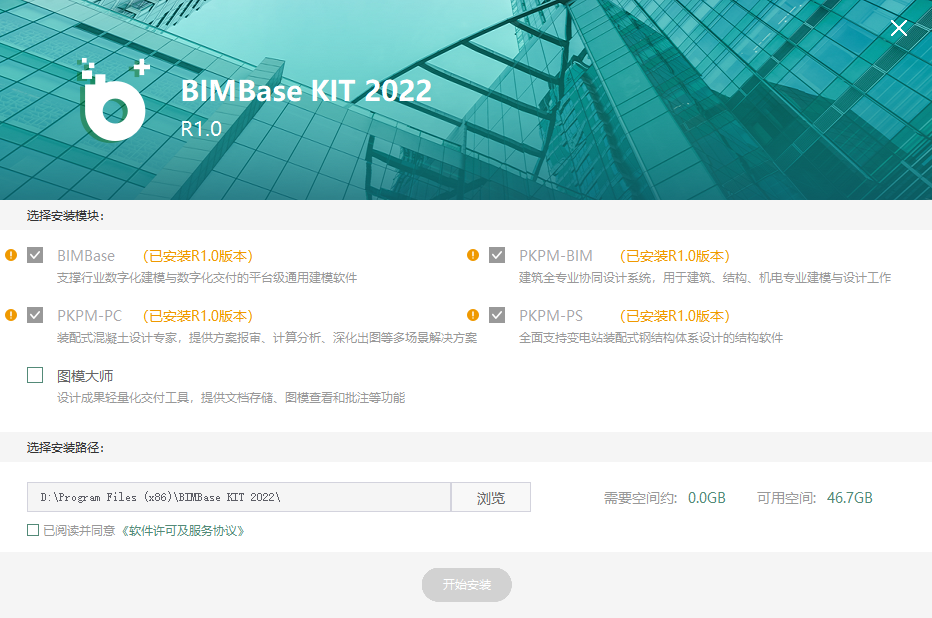






评论0